Son zamanlarda okuyucularımızdan biri, sitelerine özelleştirilmiş bir Instagram fotoğraf beslemesi eklemenin mümkün olup olmadığını sordu?
Özellikle, Instagram fotoğraf beslemesini profillerindeki tüm fotoğraflar yerine yalnızca belirli fotoğrafları gösterecek şekilde özelleştirmek istediler.
Bu yazıda, size WordPress’te özel bir Instagram fotoğraf beslemesinin nasıl oluşturulacağını tam olarak göstereceğiz.
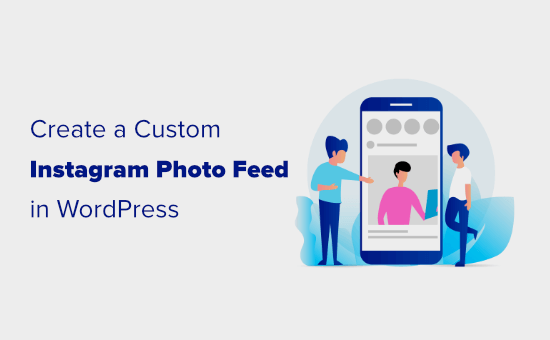
WordPress Sitenize Neden Bir Instagram Beslemesi Eklemelisiniz?
WordPress sitenize bir Instagram beslemesi eklemek, çok fazla çalışma yapmadan yeni içerik eklemenizi sağlar. Ayrıca okuyucuları sizi Instagram’da takip etmeye teşvik eder.
Sitenize manuel olarak fotoğraf eklemek yerine, bunları Instagram’a yükleyebilirsiniz ve web sitenizde görüneceklerdir. Bir hashtag beslemesi kullanarak başkalarının fotoğraflarını da dahil edebilirsiniz.
Bu, insanlara ürünlerinizi kullanarak daha fazla para kazanmanıza yardımcı olabilecek değerli sosyal kanıtlar sunmanın harika bir yolu olabilir.
Video öğretici
Yazılı talimatları tercih ediyorsanız, okumaya devam edin.
WordPress’te Özel Instagram Fotoğraf Beslemesi Nasıl Oluşturulur
Sitenizde özel bir Instagram fotoğraf beslemesi oluşturmak için Smash Balloon Instagram Feed eklentisini kurmanız ve etkinleştirmeniz gerekir. Daha fazla ayrıntı için, bir WordPress eklentisinin nasıl kurulacağına dair adım adım kılavuzumuza bakın.
Bu, 1 milyondan fazla web sitesi tarafından kullanılan ücretsiz Instagram besleme eklentisinin premium sürümüdür.
Eklentiyi yükledikten sonra, WordPress yöneticinizde Instagram Beslemesi »Ayarlar sayfasına gidin ve lisans anahtarınızı girmek için Lisans sekmesini tıklayın. Bunu Smash Balloon hesabınızda bulabilirsiniz.
Lisans anahtarınızı etkinleştirdikten sonra alttaki ‘Değişiklikleri Kaydet’ düğmesine tıklamayı unutmayın.

Lisansınızı etkinleştirdikten sonra, ‘Yapılandır’ sekmesine gidin ve ‘Bir Instagram Hesabı Bağla’ düğmesini tıklayın.
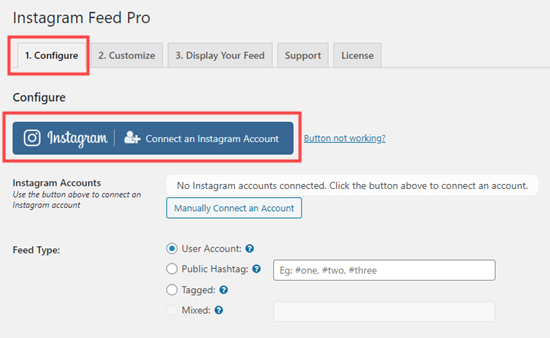
Daha sonra Kişisel veya İş Instagram profili kullanıp kullanmadığınızı seçmenizi isteyen bir açılır pencere göreceksiniz.
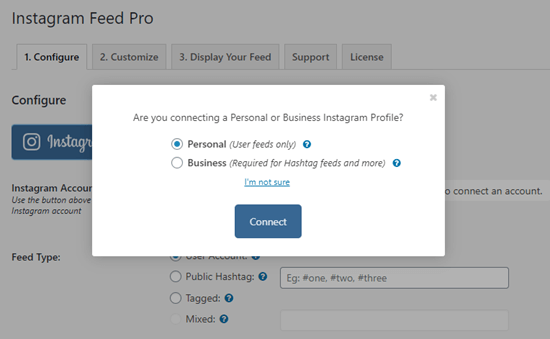
Yalnızca fotoğraflarınızın bir beslemesini görüntülemek istiyorsanız, Kişisel Instagram hesabı kullanabilirsiniz. Ancak, bir hashtag beslemesi göstermek istiyorsanız, bir Business Instagram hesabına ihtiyacınız olacak.
İpucu: Bir İşletme Hesabınız yok mu? Kişisel Instagram hesabınızı bir İşletme Hesabına dönüştürmek için Smash Balloon’un adım adım talimatlarını takip edebilirsiniz.
Instagram ile bir İşletme Hesabı oluşturmak ücretsizdir. Instagram uygulamasından istediğiniz zaman geri dönebilirsiniz.
WordPress panosundaki ‘Bağlan’ düğmesine tıkladığınızda, sadece istemleri takip etmeniz ve hesabınızı bağlamanız gerekir.
Bundan sonra, hesabınızın ‘Instagram Hesapları’nın yanında şu şekilde listelendiğini göreceksiniz:
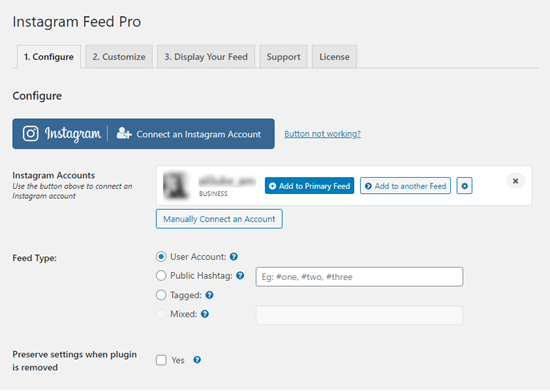
Not: Birden fazla hesabı bağlayabilirsiniz. Bu eğitimde daha sonra, sitenizde birkaç farklı Instagram beslemesinin nasıl gösterileceğine bakacağız.
WordPress’te Instagram Fotoğraflarınızın Beslemesini Gösterme
WordPress sitenizin taze ve güncel görünmesini istiyorsanız, en son Instagram fotoğraflarınızın bir beslemesini eklemek kolaydır. Önce temel yönteme bir göz atacağız, ardından feed’inizi nasıl özelleştireceğinizi ele alacağız.
İlk olarak, bağlı Instagram hesabınızın yanındaki ‘Birincil Beslemeye Ekle’ düğmesini tıklayın:
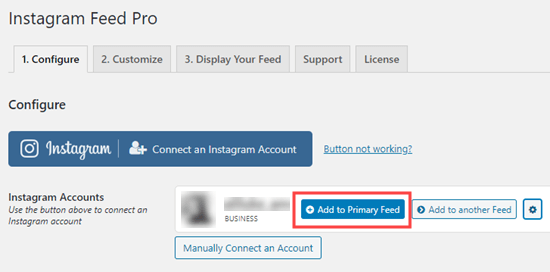
Bundan sonra, beslemenizi ekleyeceğiniz bir gönderi veya sayfa açabilirsiniz. Alternatif olarak, isterseniz bir kenar çubuğu widget’ına ekleyebilirsiniz.
Feed’imiz için Sayfalar »Yeni Ekle altında yeni bir sayfa oluşturacağız.
Yeni bir blok eklemek için (+) sembolüne tıklayın, ardından Widget’lar bölümünden ‘Instagram Feed’ bloğunu seçin:
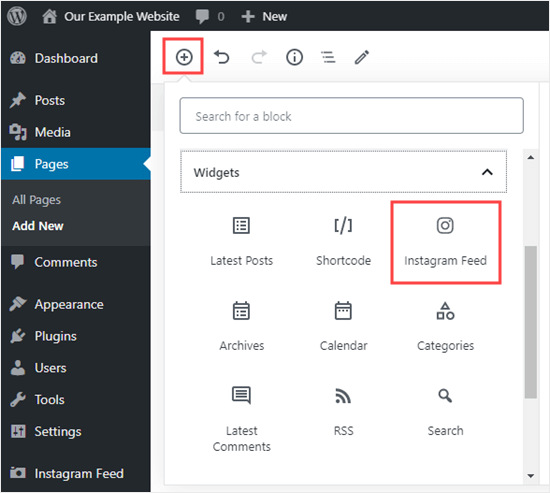
Instagram yayınınız, bir Takip Et düğmesiyle anında sayfanıza eklenecektir:

Klasik düzenleyiciyi kullanıyorsanız, [instagram-feed] akışınızı istediğiniz yere [instagram-feed] girmeniz yeterlidir.
Instagram yayınlarınızı kenar çubuğunuza veya altbilginize eklemek için kısa kodu veya Instagram Besleme widget’ını da kullanabilirsiniz. Görünüm »Widget’lara gidin ve Instagram Besleme widget’ını istediğiniz yere sürükleyin.
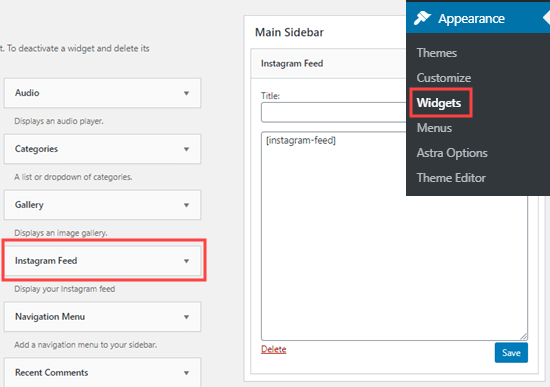
WordPress’te Instagram Besleme Stilinizi Özelleştirme
Varsayılan olarak Instagram fotoğraflarınız dört sütunlu bir ızgarada görüntülenecektir. Başlangıç olarak, kullanıcılar hesabınızdan 20 fotoğraf görecekler ancak ek fotoğrafları görmek için ‘Daha Fazla Yükle’yi tıklayabilirler.
Instagram Feed eklentisi size bu ayarlar üzerinde tam kontrol sağlar.
Instagram Beslemenizin görünümünü değiştirmek için Instagram Beslemesi »Ayarlar» Özelleştir’e gidin.
Burada, feed’inizin genişliğini ve yüksekliğini değiştirebilir, düzeni değiştirebilir, fotoğrafların, sütunların sayısını ve daha fazlasını değiştirebilirsiniz.
Düzeni değiştirmek için, istediğiniz seçeneğe tıklamanız yeterlidir. Instagram fotoğraflarımız için her 3 fotoğrafın vurgulanacağı bir Öne Çıkarma düzeni kullanacağız.
Ayrıca fotoğrafları kaç sütuna böleceğinizi ve başlangıçta kaç tane görüntüleneceğini de seçebilirsiniz. 3 sütun halinde 6 fotoğraf seçtik.
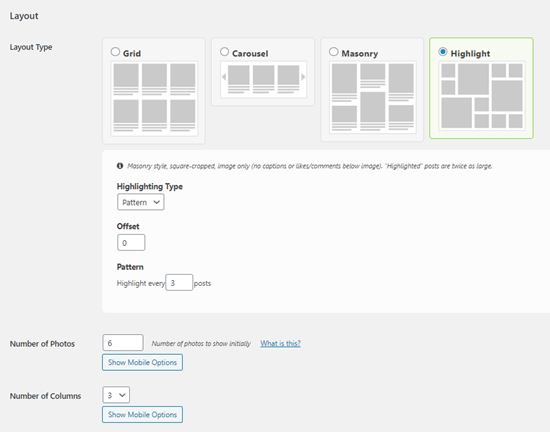
Herhangi bir değişiklik yaptıktan sonra ekranın altındaki ‘Değişiklikleri Kaydet’ düğmesini tıkladığınızdan emin olun.
Instagram beslemesi artık web sitemizde şu şekilde görünüyor:
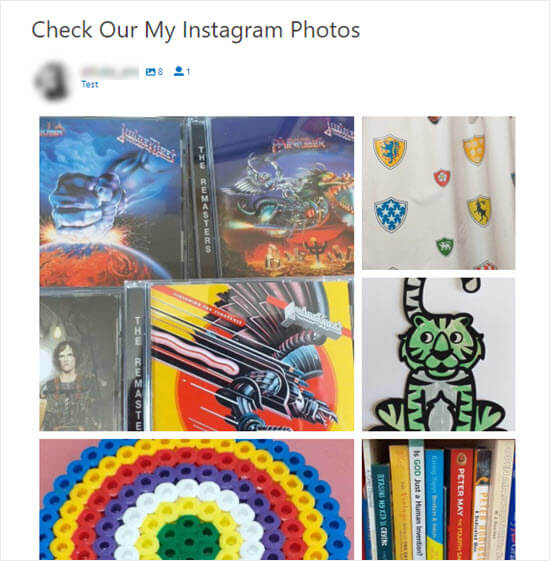
WordPress’te Hashtag, Etiketli veya Karışık Instagram Yayını Görüntüleme
Instagram Feed varsayılan olarak bağlı Instagram hesabınızdan en son gönderileri gösterir.
Bazı durumlarda, farklı bir şey göstermek isteyebilirsiniz. Örneğin, belirli bir hashtag kullandıkları sürece herhangi bir hesaptan Instagram gönderilerini görüntülemek isteyebilirsiniz. Bu, bir etkinlik veya konferanstaki fotoğrafları sergilemek için harika bir yol olabilir.
Instagram Beslemesi »Yapılandır’a giderek yayın türünüzü değiştirebilirsiniz. Feed Türü altında, bir hashtag veya etiketli feed’e geçebilirsiniz. Daha fazla bilgi için bir seçeneğin yanındaki (?) Simgesine tıklayabilirsiniz.
Genel Hashtag seçeneğini kullanarak bir hashtag beslemesine geçeceğiz. En son gönderilere göre sıralayacağız:
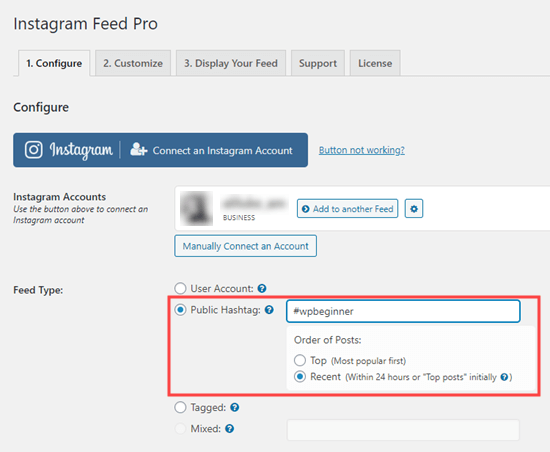
Not: Burada karma bir besleme oluşturamazsınız. Karma besleme, bir kullanıcı hesabındaki fotoğraflar ve bir hashtag’deki fotoğraflar gibi farklı türleri birleştiren bir beslemedir. Bunun gibi bir besleme oluşturmak için öğreticinin sonraki bölümündeki talimatları takip edebilirsiniz.
Feed artık sitemizde şu şekilde görünüyor:
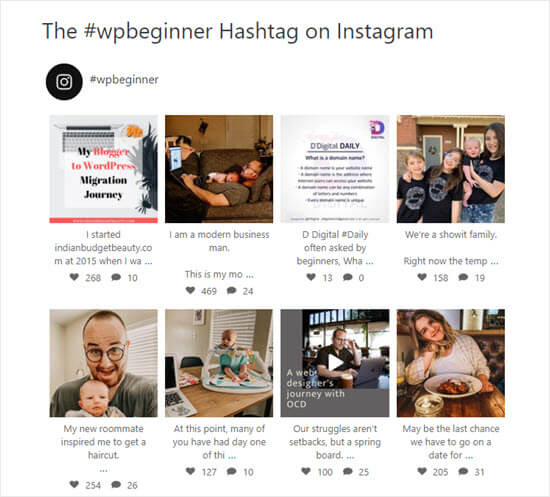
WordPress’te Birden Fazla Instagram Beslemesi Oluşturma
WordPress sitenize birkaç farklı Instagram beslemesi eklemek isterseniz ne olur? Bu, birkaç basit konfigürasyonla da mümkündür.
Önce Instagram Beslemesi »Ayarlar’a gidin ve ‘ Beslemenizi Görüntüle’ sekmesine tıklayın.
[instagram-feed] kodunda kullanabileceğiniz bir dizi farklı ayar göreceksiniz.
İpucu: Siteniz için yalnızca tek bir besleme oluşturmak istiyorsanız, bu ayarları yukarıda gösterildiği gibi Yapılandır sekmesi altında değiştirebilirsiniz.
Bağlı birden fazla kullanıcı hesabınız varsa, bir hesap belirtmek için [instagram-feed type="user" username="wpbeginner"] kullanabilirsiniz. Wpbeginner’ı istediğiniz kullanıcı adı ile değiştirin.
Burada hashtaglere dayalı beslemeler oluşturmayı da seçebilirsiniz. Bu durumda, [instagram-feed type="hashtag" hashtag="#wpbeginner"] ; burada #wpbeginner, seçtiğiniz hashtag’dir.
Diğer bir seçenek, belirli bir kullanıcı hesabını etiketleyen bir yayın oluşturmaktır. Bu seçenek yalnızca eklenti ayarlarındaki bağlı Instagram hesabınız bir işletme hesabı ise kullanılabilir.
Instagram kullanıcı hesabınız ve tüm fotoğrafları belirli bir hashtag ile birleştiren farklı besleme türlerini birleştiren karma bir besleme oluşturmak için kısa kodlar bile kullanabilirsiniz.
WordPress görsel düzenleyicide Instagram Feed bloğunu kullanıyorsanız, tüm kısa kodu oluşturmanız gerekmez. Kısa kod ayarlarınızı basitçe blok ayarlarına ekleyebilirsiniz:
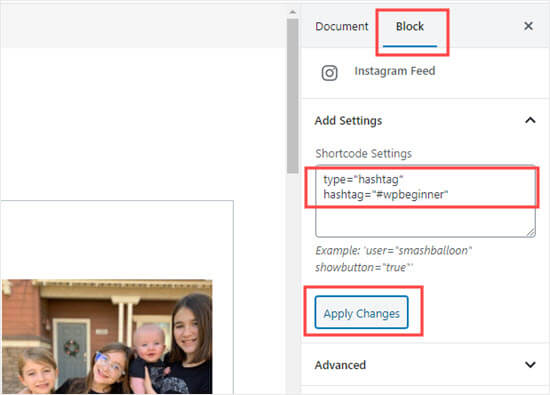
Burada değişiklik yaptıktan sonra ‘Değişiklikleri Uygula’ düğmesini tıkladığınızdan emin olun.
WordPress’teki Diğer Popüler Instagram Besleme Ayarları
Instagram Feed herhangi bir özelleştirme olmadan harika bir iş çıkardığından, fotoğraflarınızın varsayılan görüntüsünden tamamen memnun olabilirsiniz.
Bununla birlikte, Instagram fotoğraflarınızı nasıl görüntülemek istediğinize bağlı olarak yapmak isteyebileceğiniz bazı genel ince ayarlar vardır.
Örneğin, başlıkları olmadan yalnızca fotoğrafları görüntülemek isteyebilirsiniz. Fotoğrafları oldukça dar bir kenar çubuğuna ekliyorsanız bu özellikle yararlıdır:
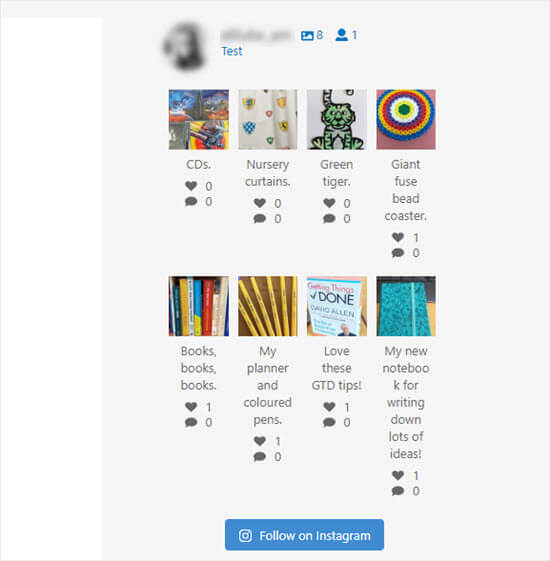
showcaption="false" ekleyerek altyazıları kapatabilirsiniz. Ardından fotoğraflarınız şu şekilde görünecektir:
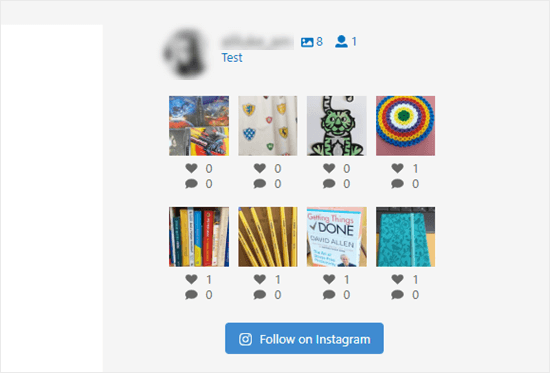
Hashtag beslemesi kullanıyorsanız gönderileri filtrelemek isteyebilirsiniz. Örneğin, rakiplerinizden birinden bahseden gönderilerden veya başlıkta kaba sözcükler kullanan gönderilerden kaçınmak isteyebilirsiniz.
excludewords="competitor, rude" kullanabilirsiniz. Bu, virgülle ayrılmış sözcükler listesindeki sözcüklerden herhangi birini kullanan gönderileri hariç tutacaktır. “Rakip” ve “kaba” kelimelerini, hariç tutmak istediğiniz sözcüklerle değiştirin.
Kullanmak isteyebileceğiniz başka bir seçenek, Daha Fazla Yükle düğmesinin metnini değiştirmektir. Bunu kısa buttontext="See More Photos" ekleyerek yapabilirsiniz. “Daha Fazla Fotoğraf Gör” ifadesini kullanmak istediğiniz metinle değiştirmeniz yeterlidir.
Kullanabileceğiniz birçok başka ayar vardır. Smash Balloon’un Instagram Feed eklentisi, Instagram fotoğraflarınızın sitenizde nasıl görüntülendiğiyle ilgili her şeyi değiştirmenize olanak tanır.
Tüm olası ayarları görmek istiyorsanız, tam listeyi almak için Instagram Beslemesi »Ayarlar» Beslemenizi Görüntüle’ye gidin:
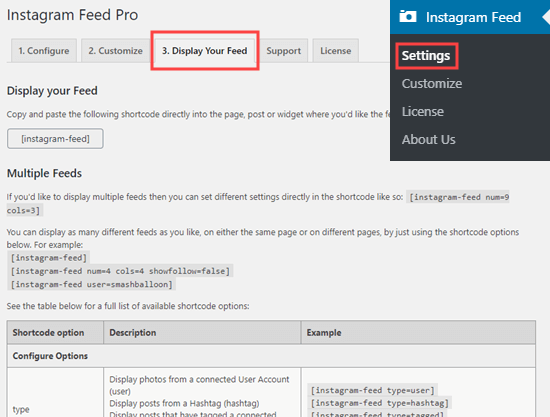
Umarız bu makale, WordPress’te özel bir Instagram beslemesi oluşturmayı öğrenmenize yardımcı olmuştur. Ayrıca, sosyal takipçi kitlenizi büyütmek için en iyi WordPress hediye eklentileri ve web sitenizin trafiğini artırmak için en iyi e-posta pazarlama hizmetleri karşılaştırmamızı görmek isteyebilirsiniz.
Bu makaleyi beğendiyseniz, lütfen WordPress video eğitimleri için YouTube Kanalımıza abone olun. Bizi Twitter ve Facebook’ta da bulabilirsiniz.
